Vmware 安装 CentOS7
编辑
5
2025-09-28
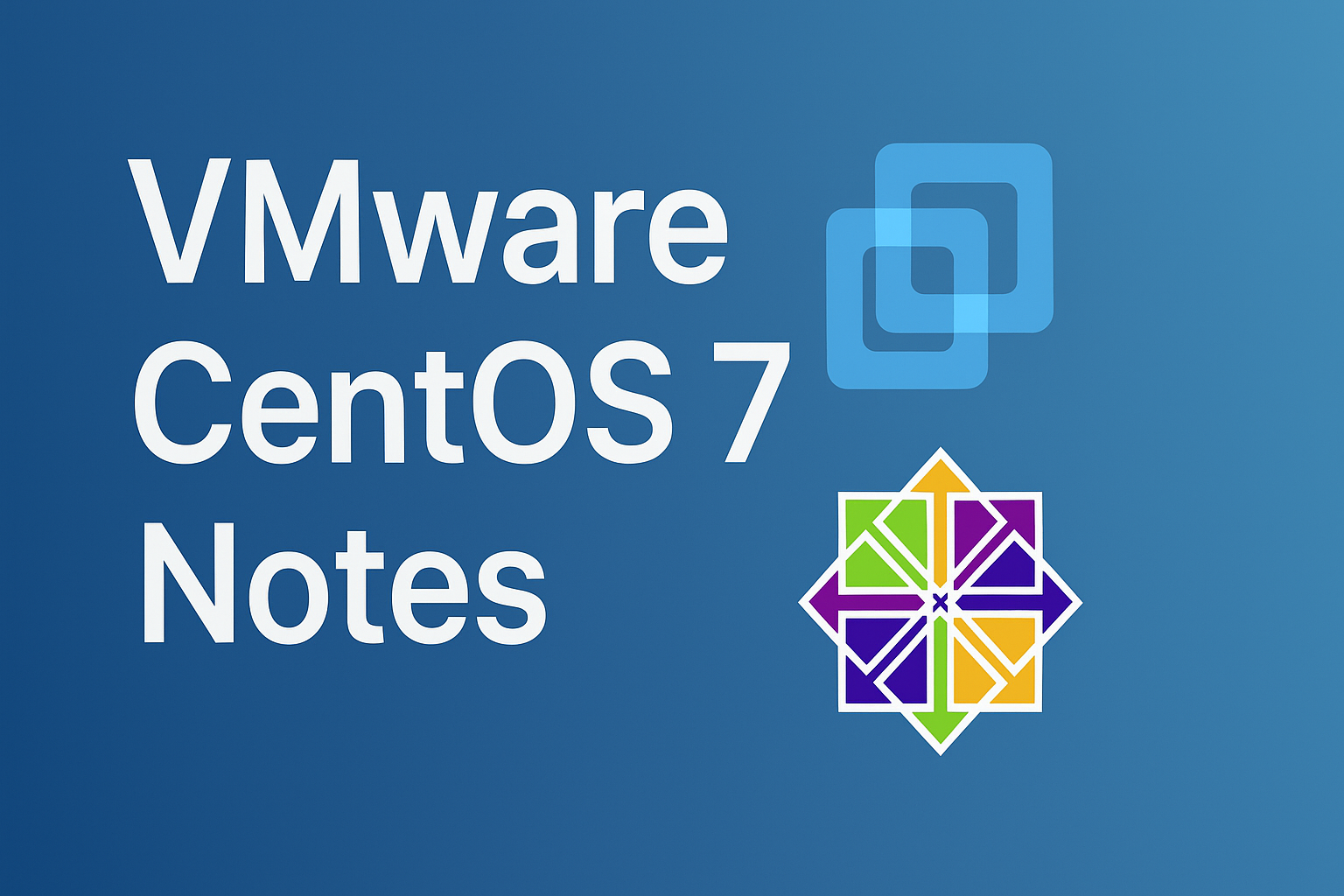
Vmware安装CentOS7
认真整理一遍吧。
一、基础环境
- Windows10 IoT 2021 LTSC
- VMware 17.6.4
CentOS-7-x86_64-DVD-2009.iso镜像
二、详细步骤
2.1 建立虚拟机
-
新建虚拟机
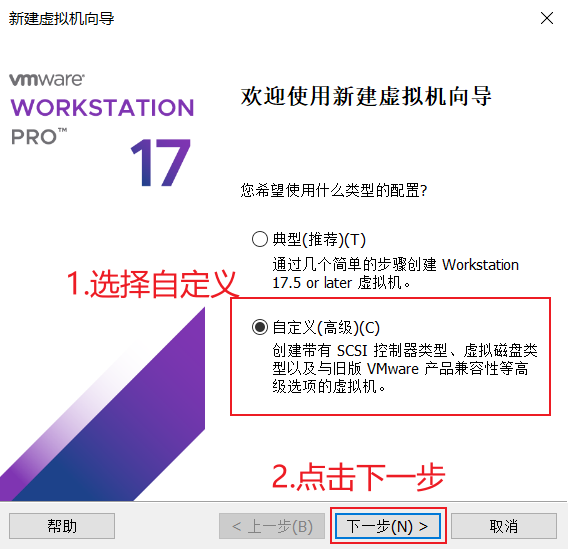
-
选择硬件兼容性,保持默认
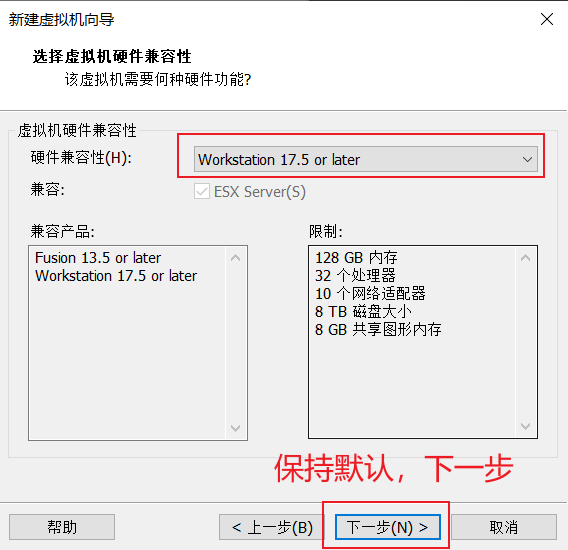
-
稍后安装操作系统
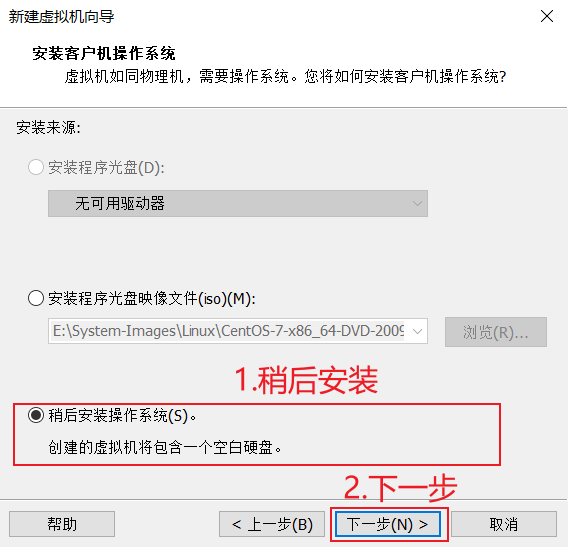
-
选择操作系统版本
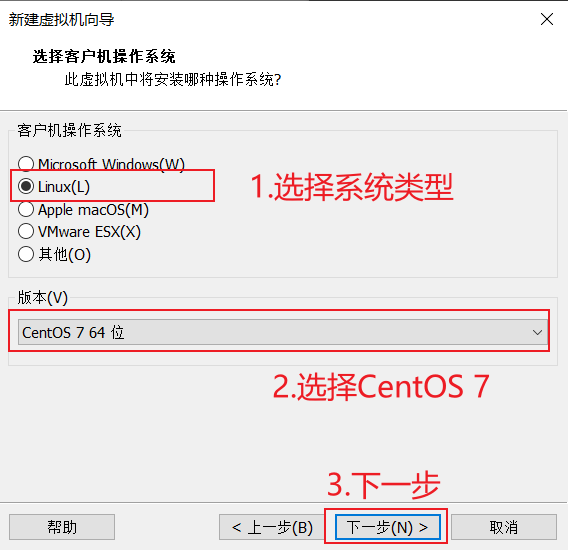
-
设置虚拟机名称和存放路径
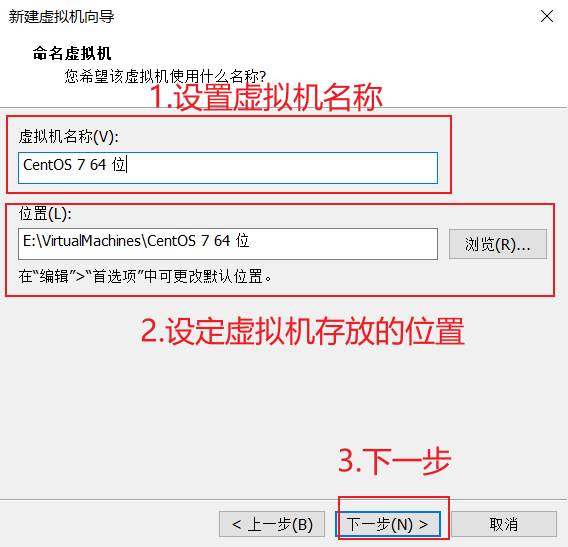
-
设置处理器数量
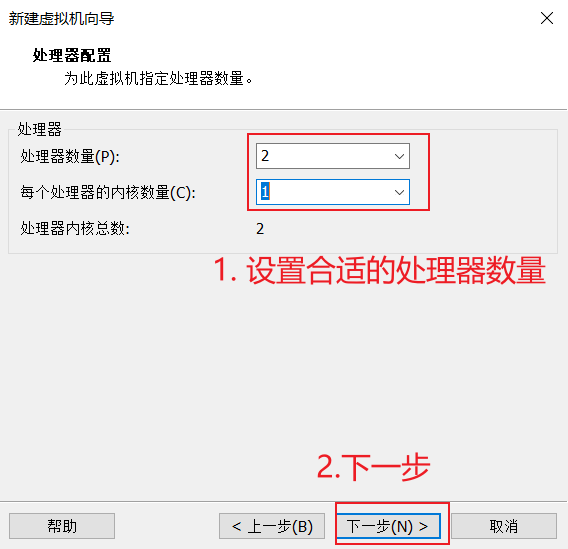
-
设置内存大小
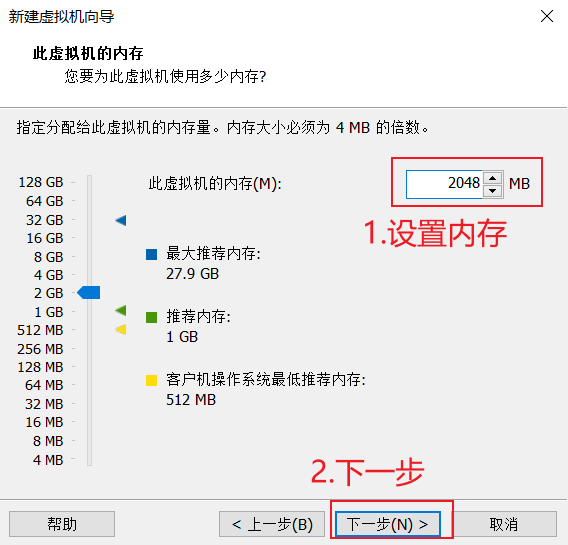
-
设置网络类型
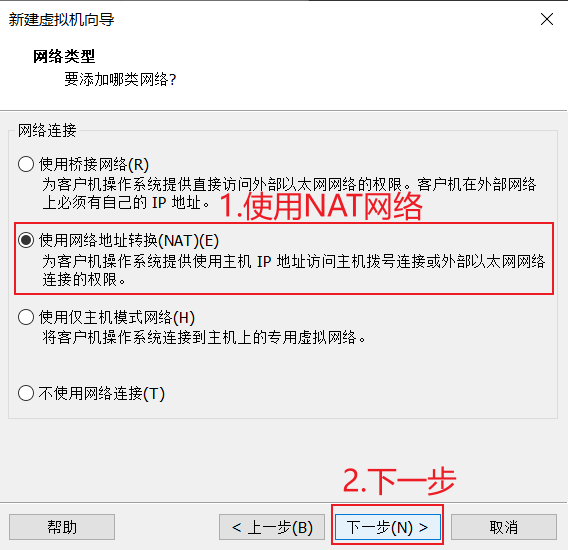
-
选择
IO控制器
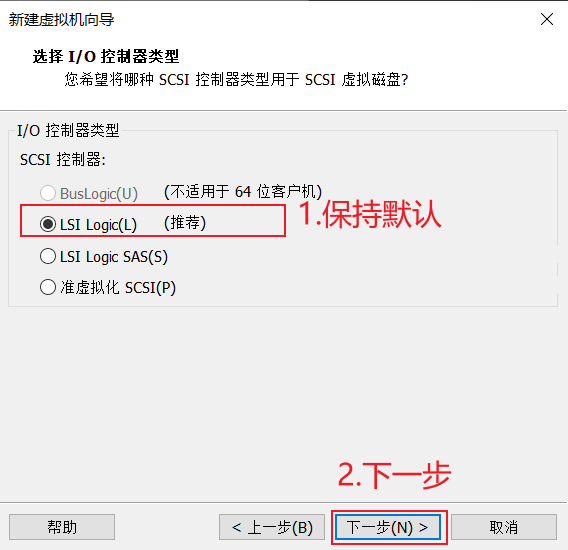
-
选择磁盘类型
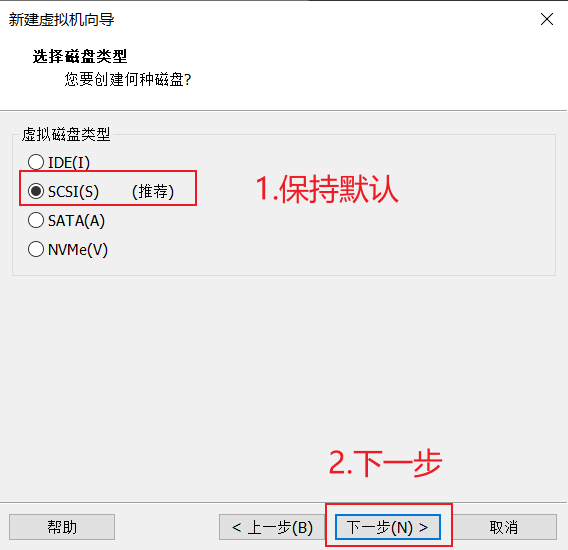
-
创建新磁盘
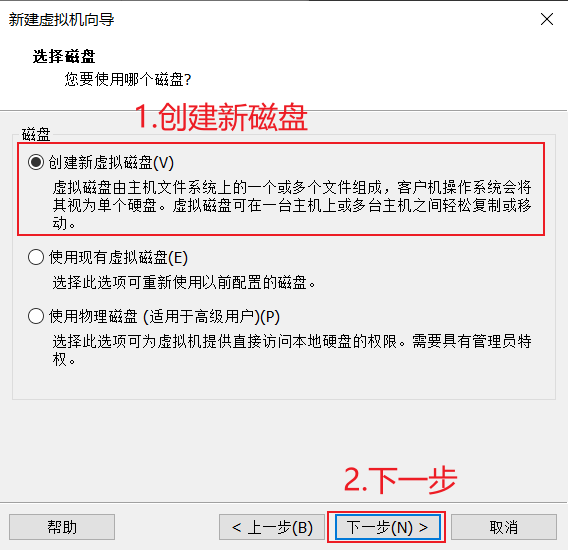
-
设置磁盘参数
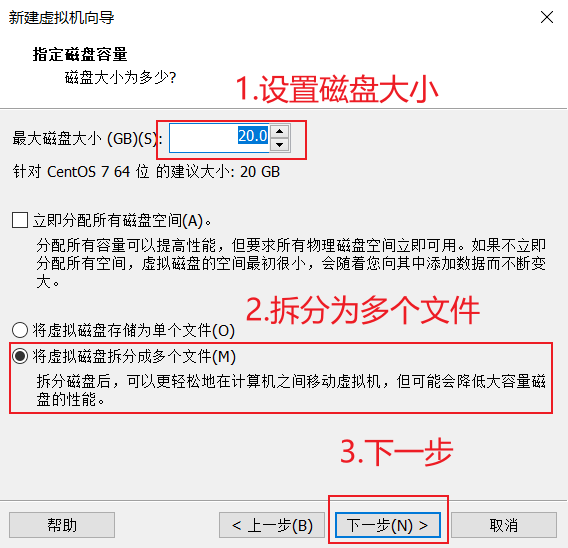
-
设置磁盘文件的路径
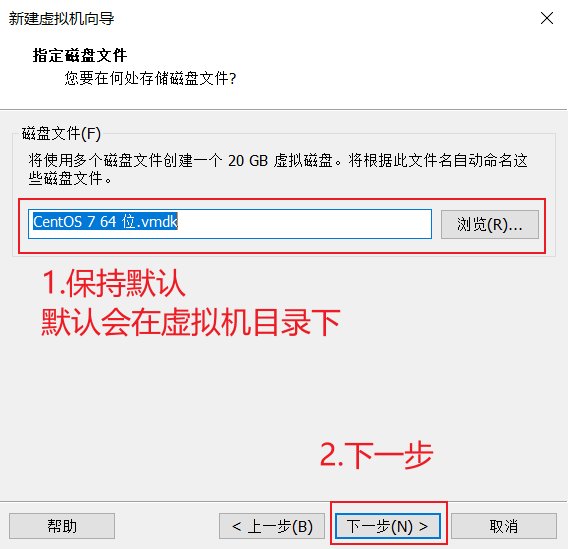
-
自定义硬件,设置光驱
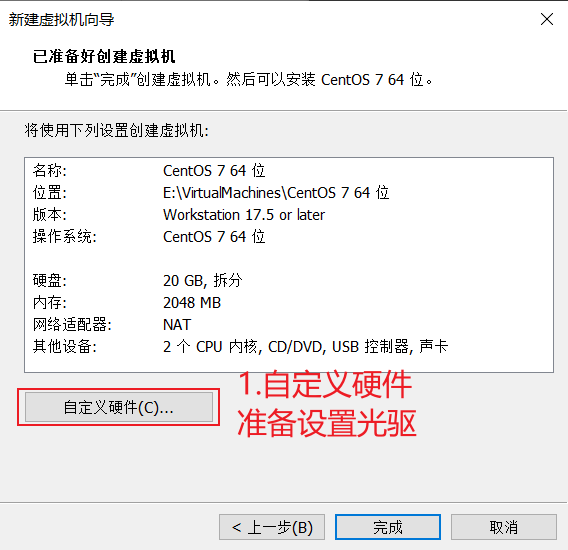
-
设置光驱位镜像文件
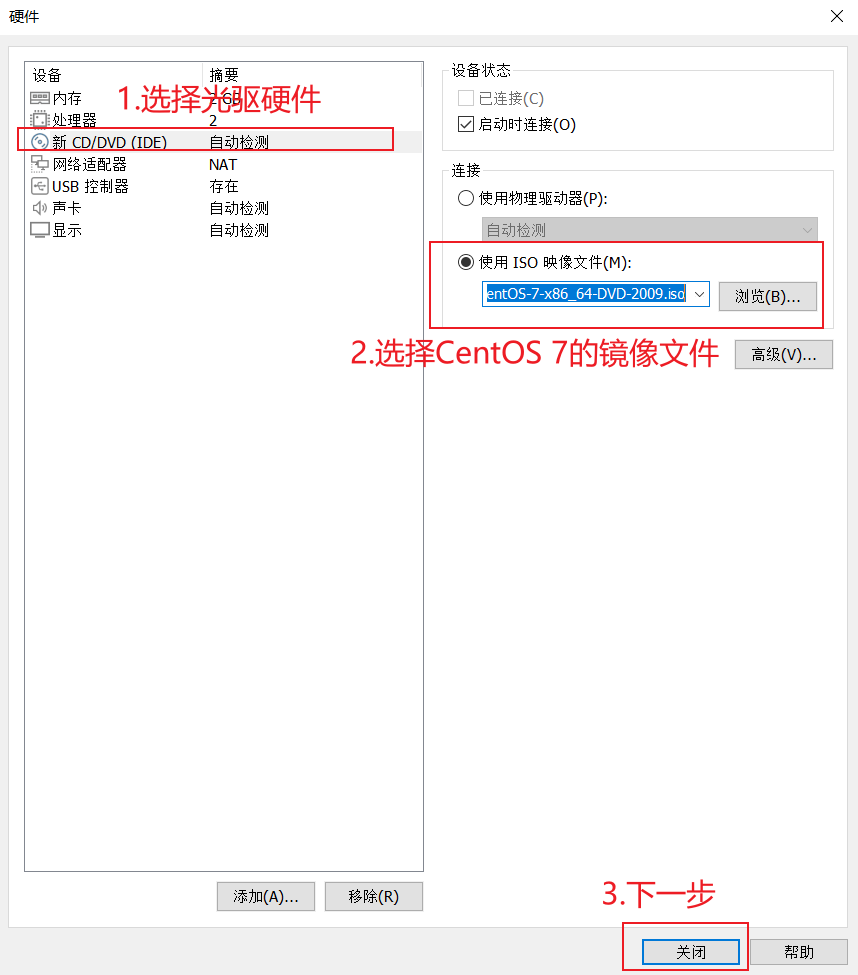
-
完成虚拟机的安装
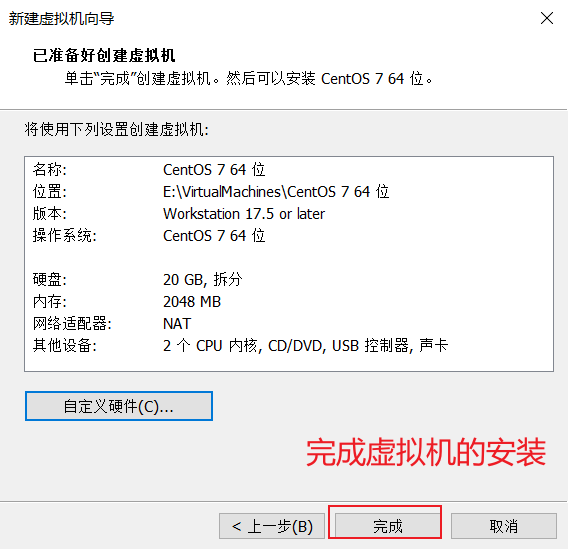
2.2 安装操作系统
-
开启虚拟机
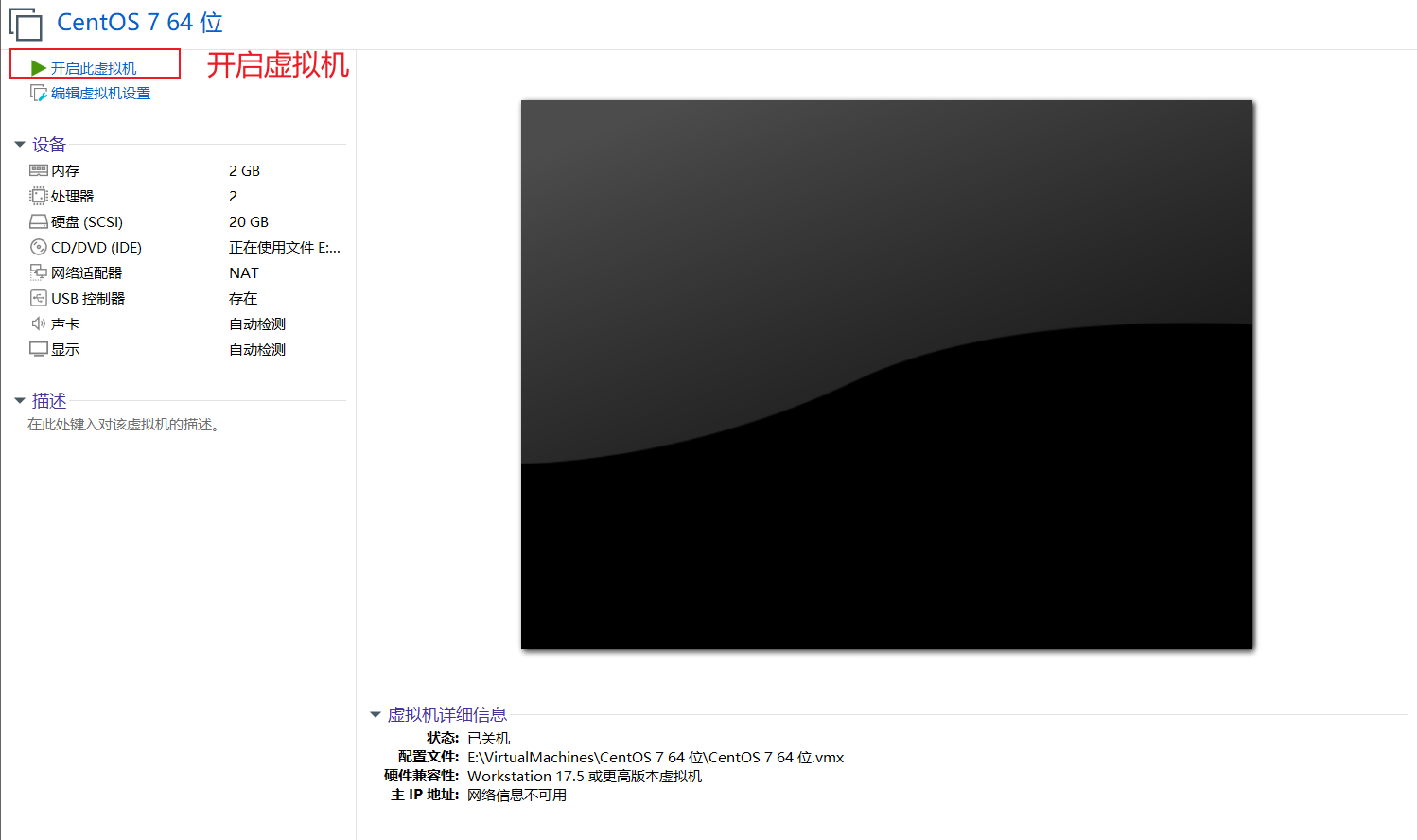
-
安装系统,或测试光驱后安装系统
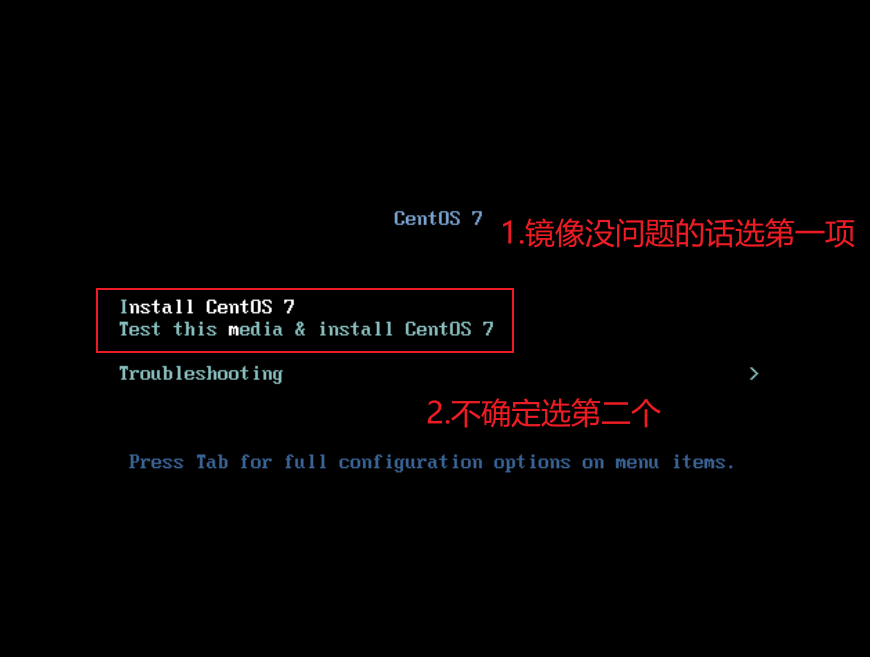
-
选择语言为英文
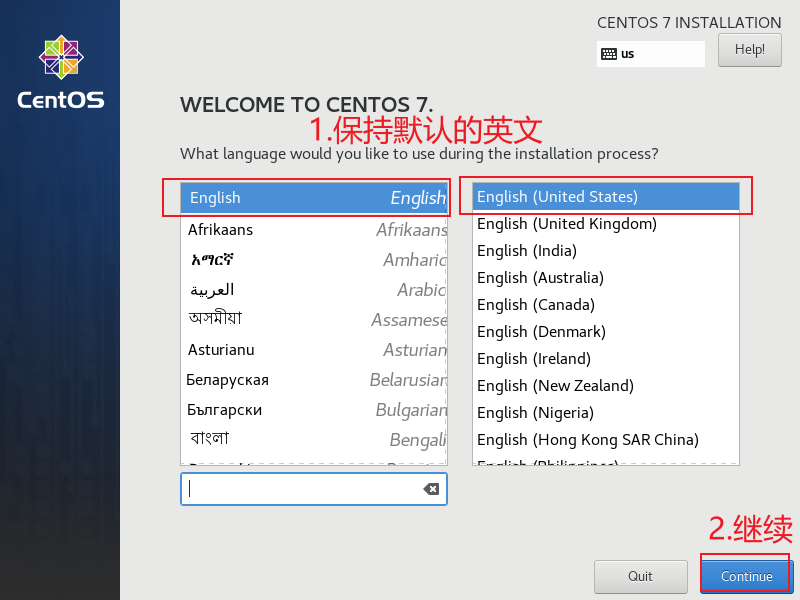
-
设置时区为上海
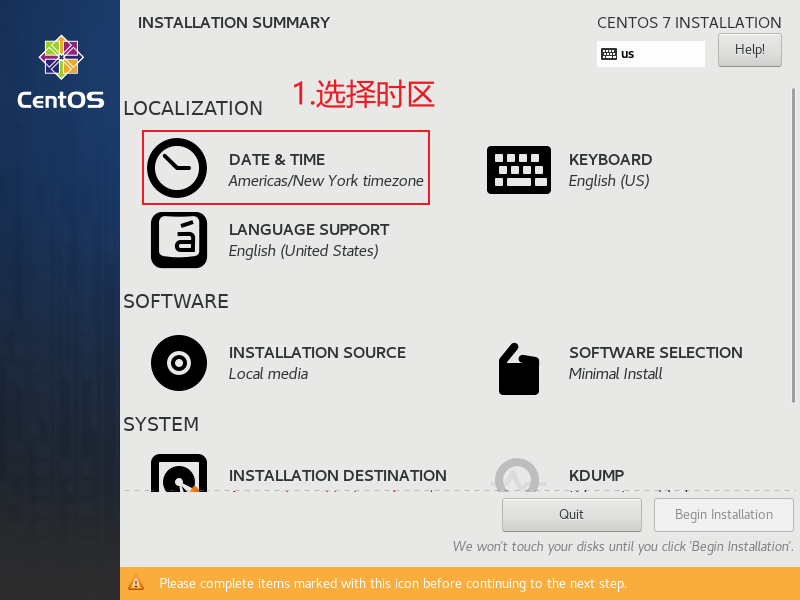
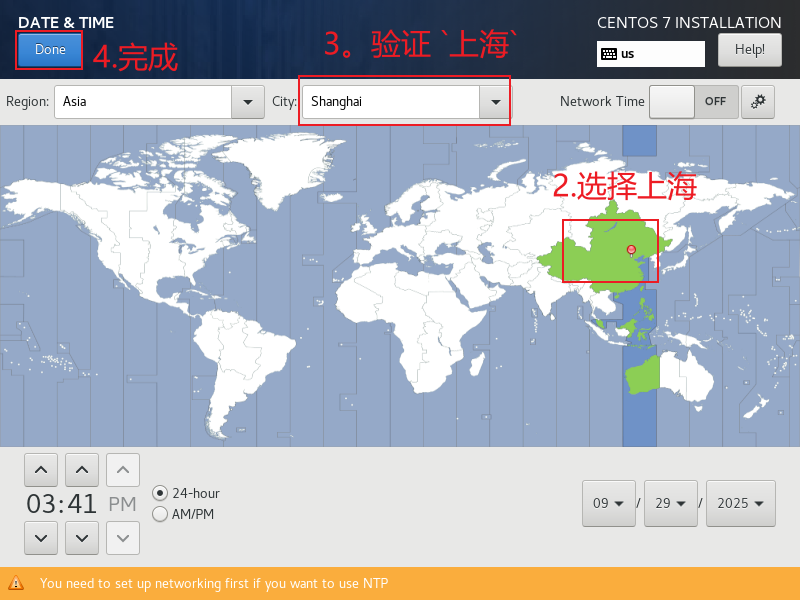
-
设置磁盘分区为默认
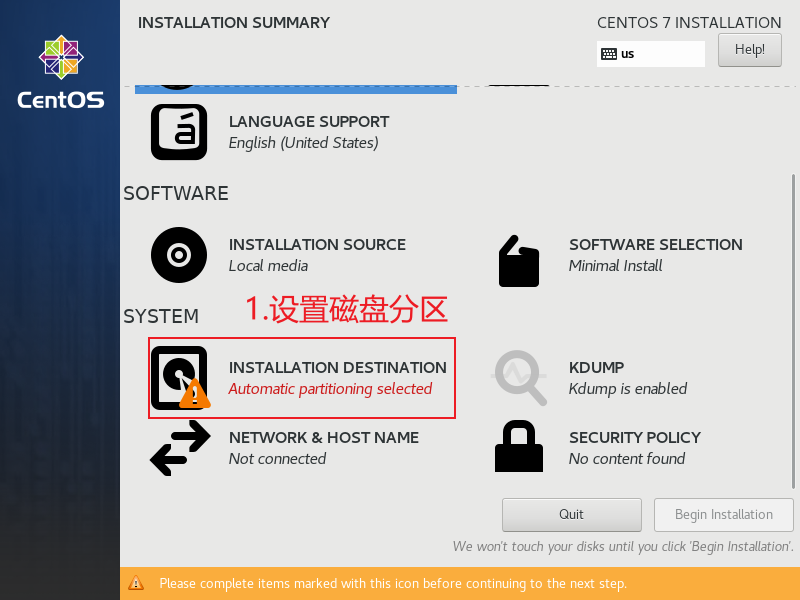
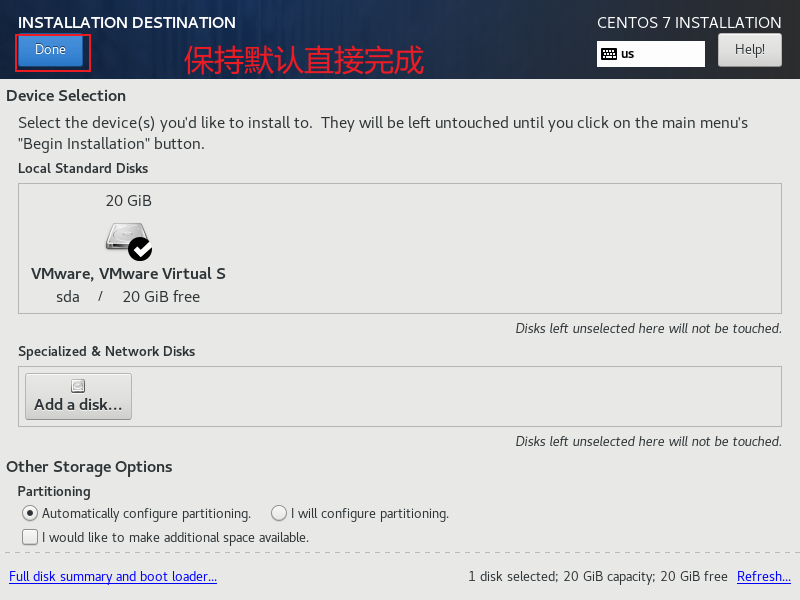
设置网络时,如果选择 NAT,静态 IP 要和 VMware NAT 的子网一致,否则无法联网。
-
设置网络
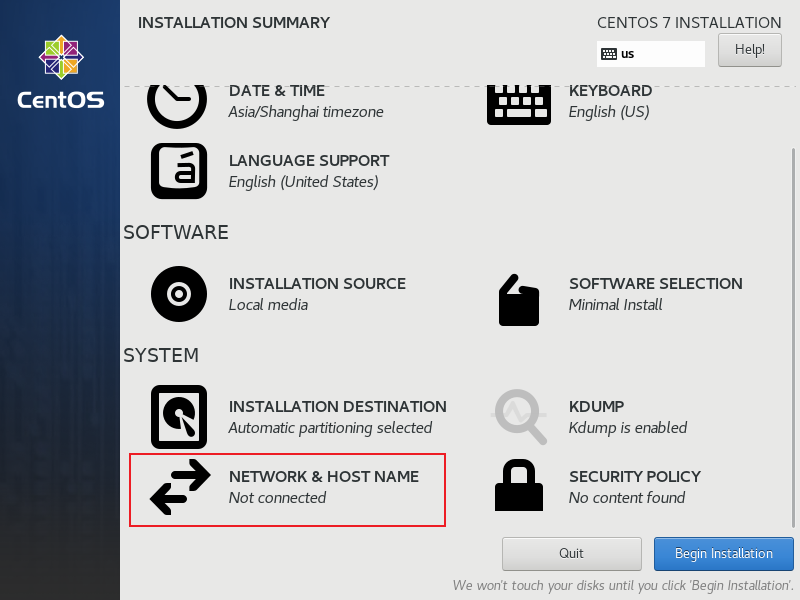
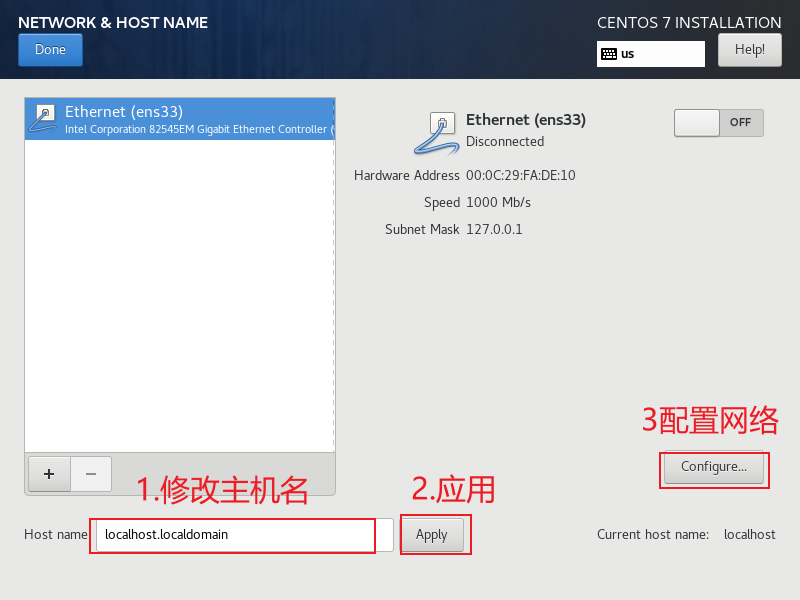
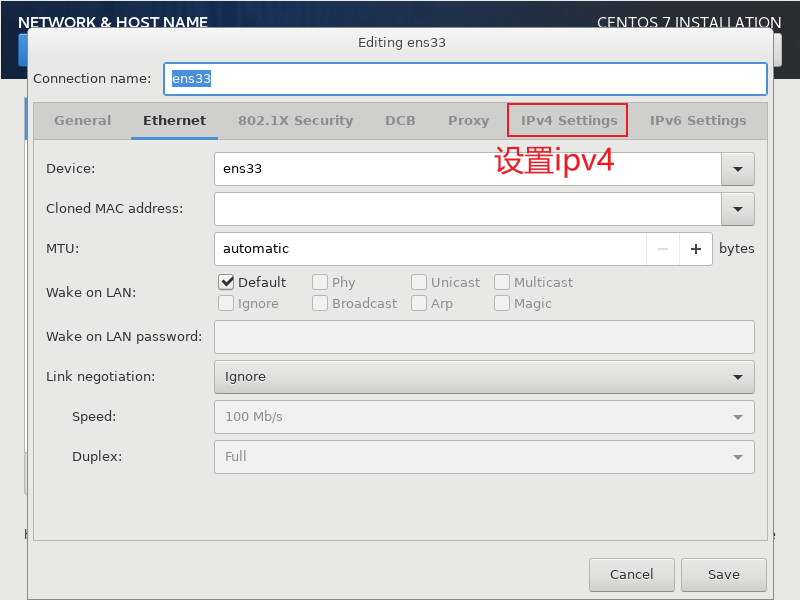
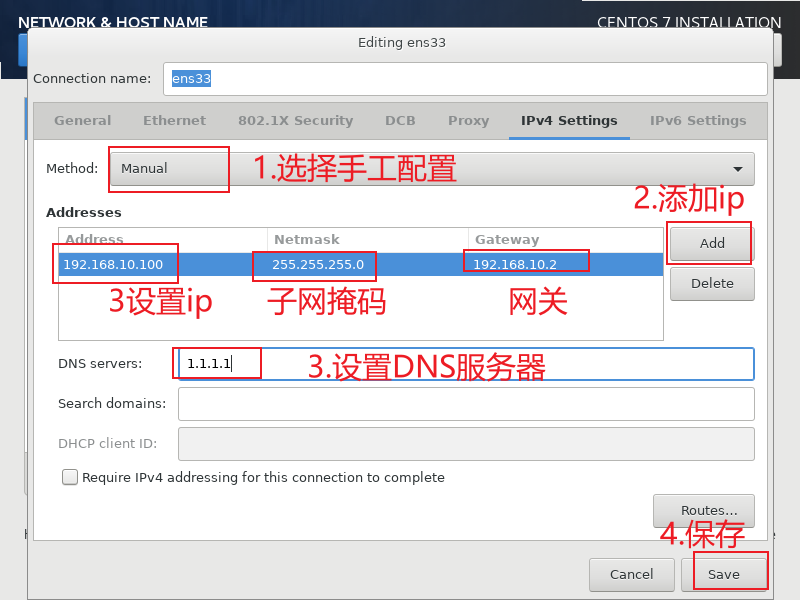
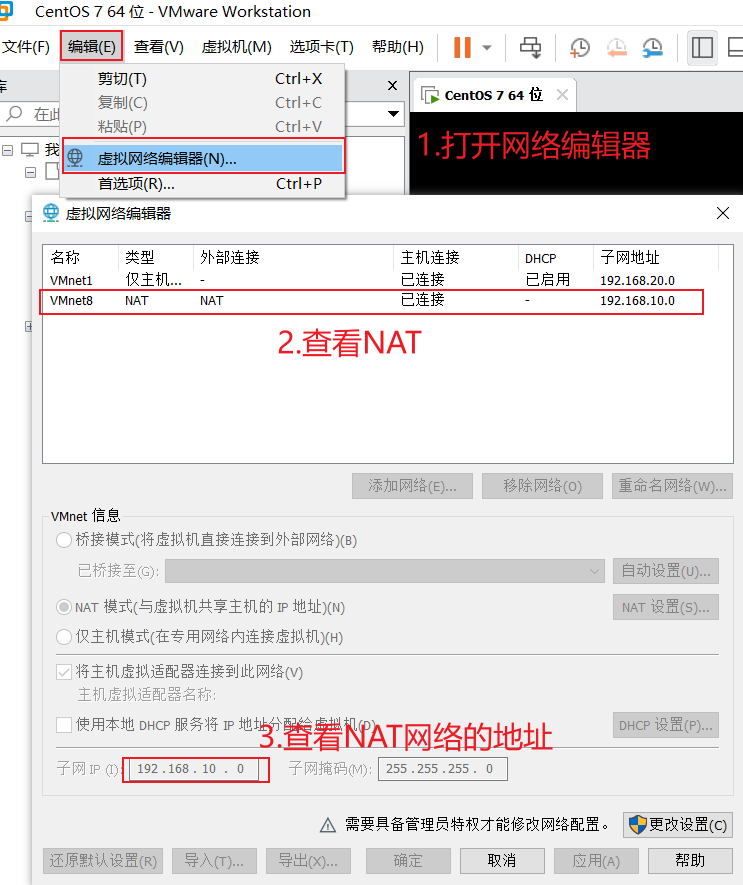
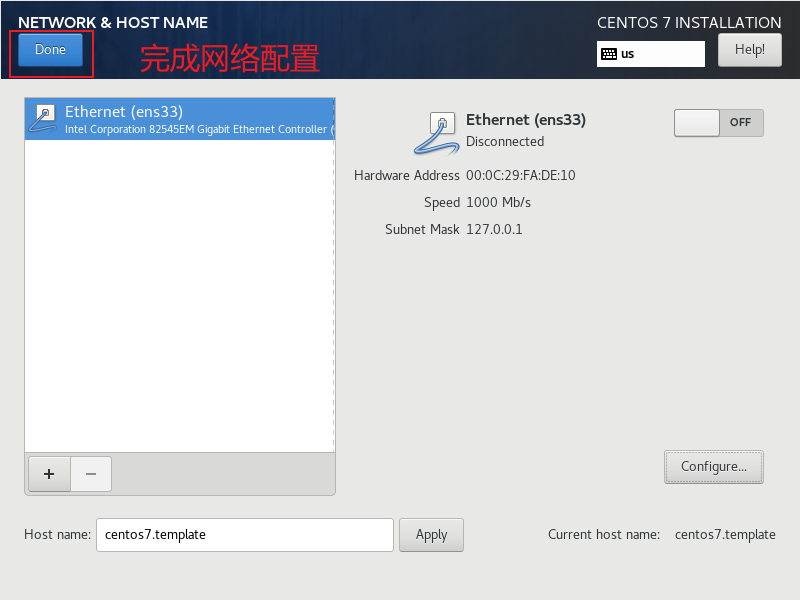
-
开始安装
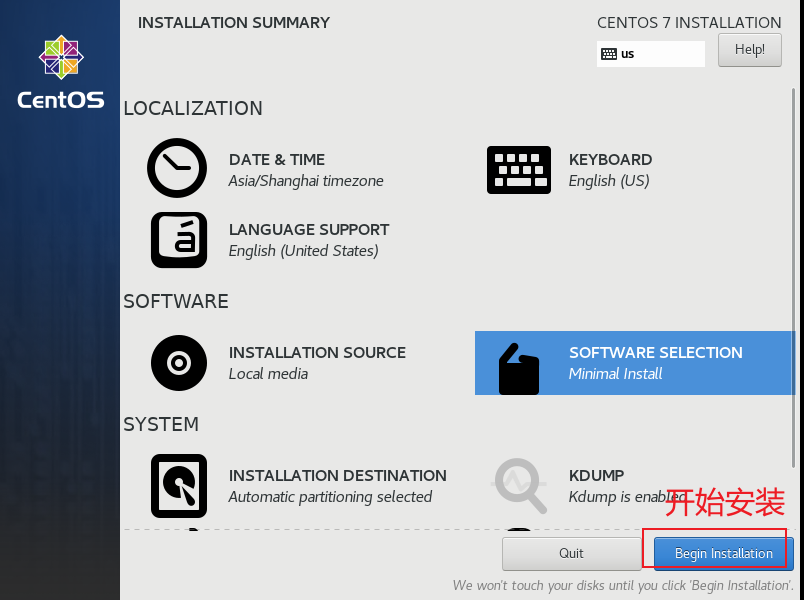
-
设置root密码
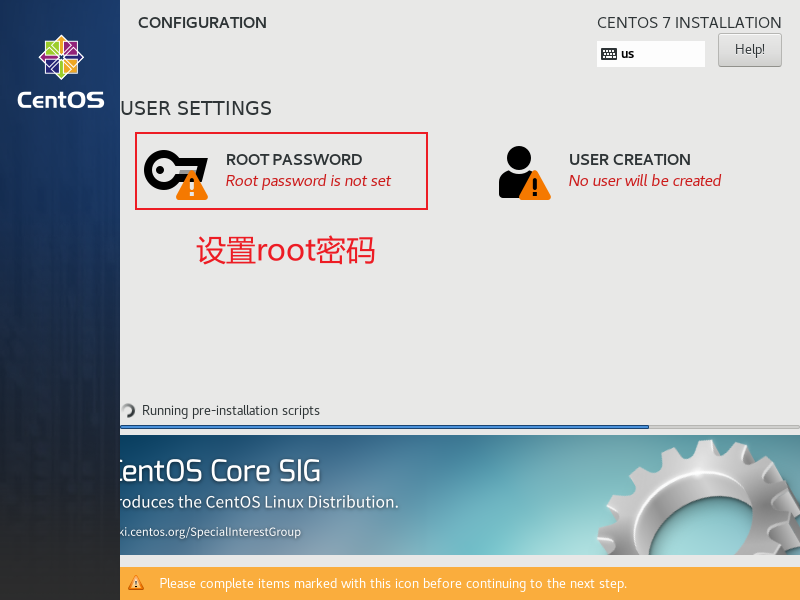
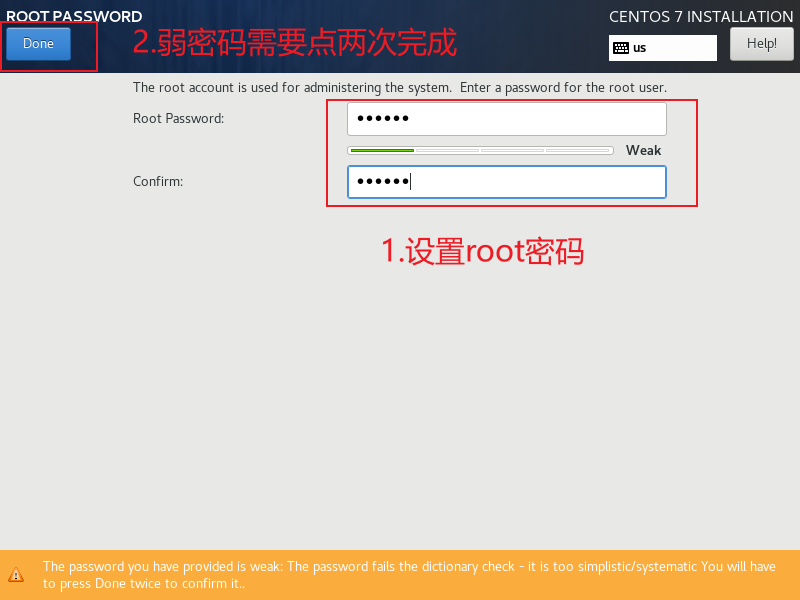
-
新建普通用户,并加入管理员组
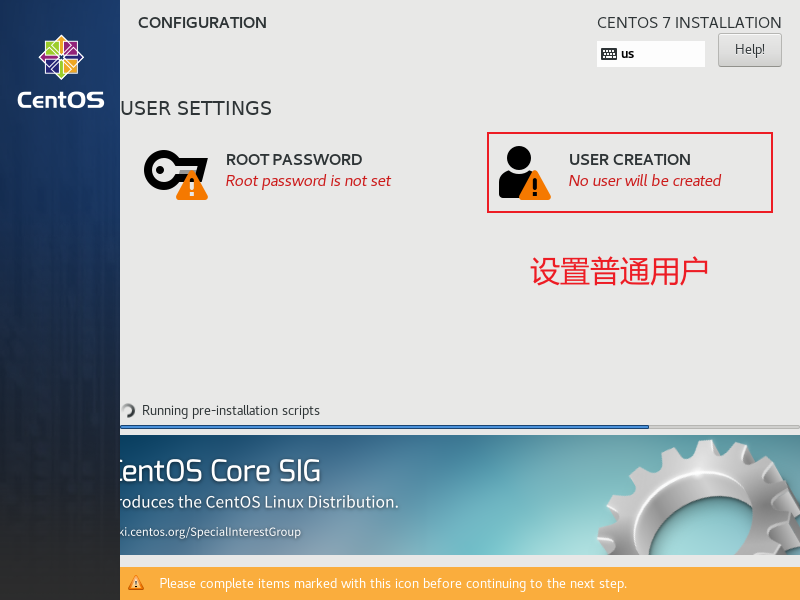
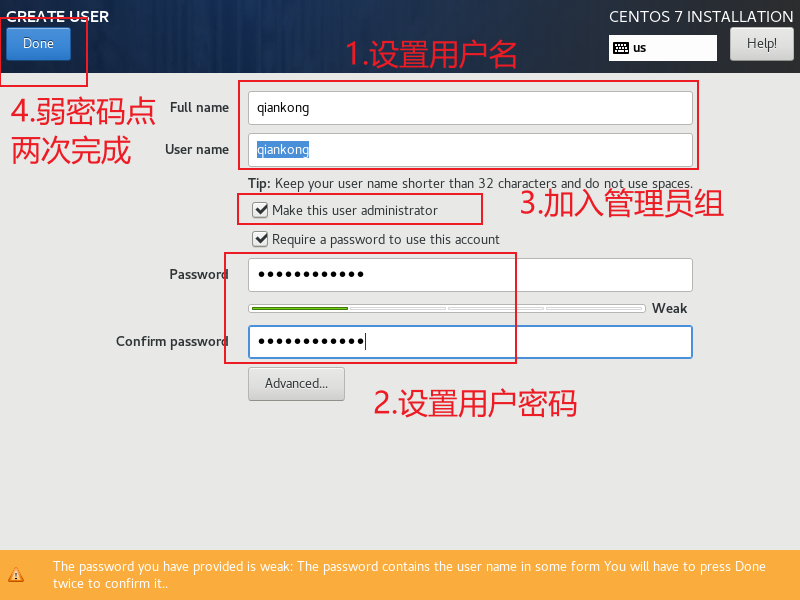
-
完成配置
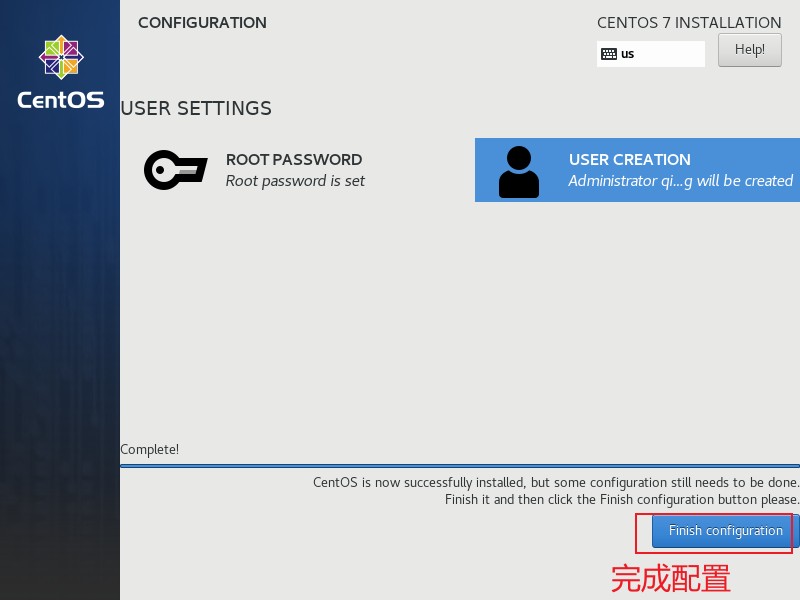
-
等待安装完成后重启
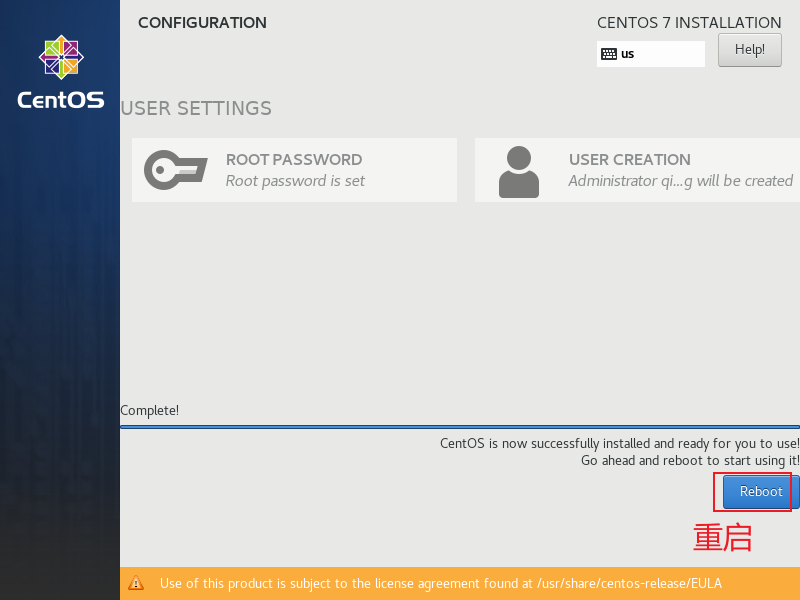
三、基础设置
3.1 配置阿里云 YUM 源
- 删除系统原有的YUM源
rm -rf /etc/yum.repos.d/*
- 配置阿里云基础源(base,extras,updates)
curl https://mirrors.aliyun.com/repo/Centos-7.repo -o /etc/yum.repos.d/CentOS-Base.repo
- 配置阿里云EPEL源
curl https://mirrors.aliyun.com/repo/epel-7.repo -o /etc/yum.repos.d/epel.repo
四、封面图
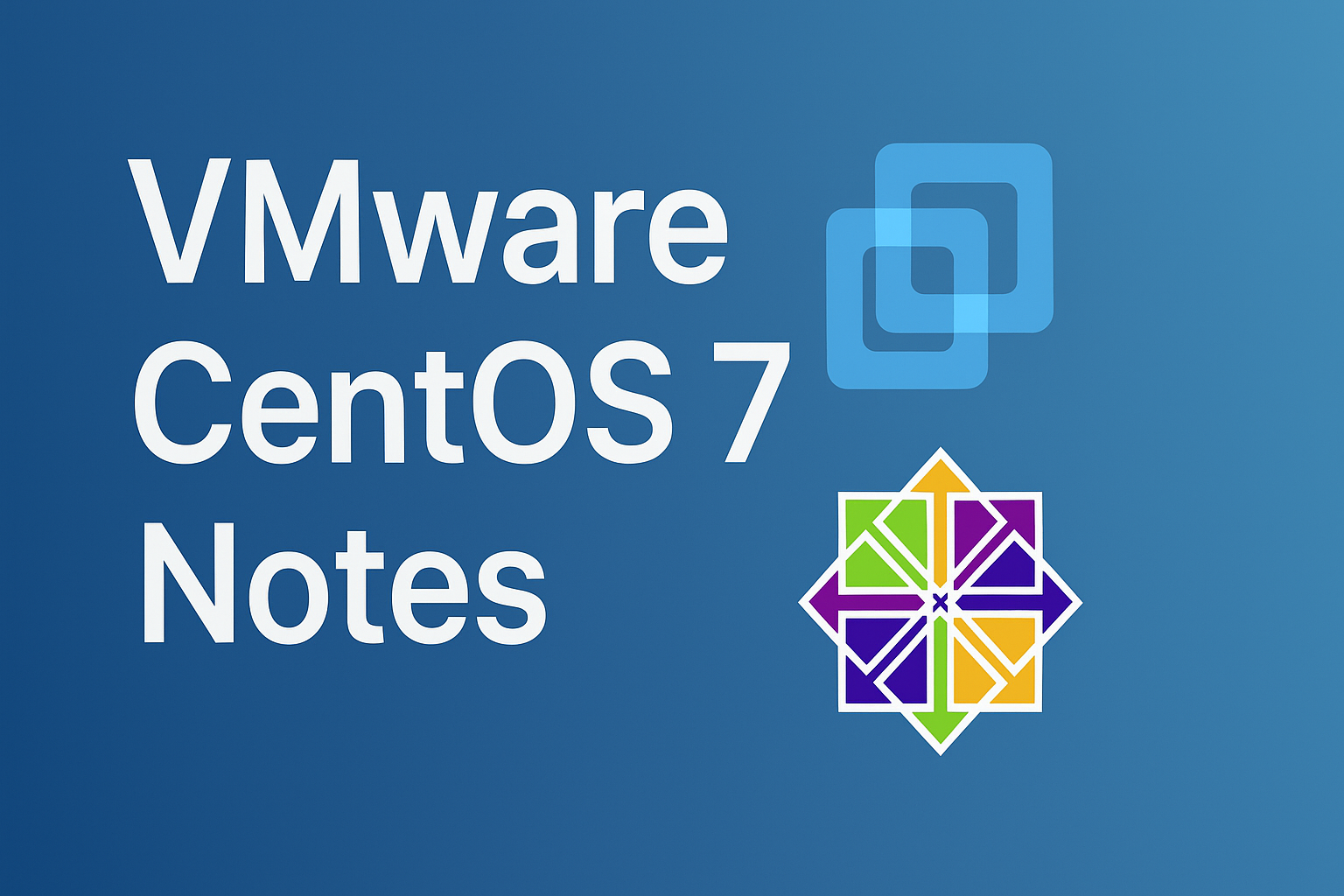
- 0
- 0
-
分享